
Vsebina
- Optimizirajte lokacijo usmerjevalnika
- Spremenite kanal usmerjevalnika
- Znebite se motenj drugih predmetov
Če imate počasen internet, je najlažje plačati mesečno za hitrejšo povezavo, če pa ne želite več denarja, lahko na internetu hitro pospešite internet.
Na žalost interneta ne morete pospešiti brezplačno, saj bi hitrejša povezava z Mbps preprosto stala več, vendar obstajajo načini, s katerimi lahko optimizirate svojo internetno povezavo, da bi iztisnili vsak zadnji megabit, ne da bi porabili deset centimetrov.
Internet v večini gospodinjstev najverjetneje ne bo deloval do polnega potenciala, in to bi lahko bilo zaradi številnih različnih dejavnikov, ali je usmerjevalnik zmešan, WiFi potrebuje nekaj uglaševanja, ali pa so kabli Ethernet slabi. Splet in omrežje na splošno temeljita na toliko različnih dejavnikih, večina uporabnikov pa verjetno ne ve, kako te dejavnike preusmeriti in jih optimizirati, da bi dosegli najboljšo možno internetno povezavo s tem, kar so dali.
Tukaj je, kako lahko pospešite internetno povezavo doma, ne da bi morali plačati več za hitrejšo povezavo od ponudnika internetnih storitev.
Optimizirajte lokacijo usmerjevalnika
Verjetno ste večino časa povezani z WiFi v vašem domu, saj je veliko naprav v današnjem svetu omogočeno samo s tehnologijo WiFi. Da bi dosegli najboljšo zmogljivost interneta, medtem ko uporabljate WiFi, je pomembno upoštevati lokacijo usmerjevalnika v vašem domu ali stanovanju.

Najverjetneje je vaš usmerjevalnik v kotu nekje v vaši hiši, vendar to verjetno ni najboljše mesto za to, še posebej, če ste ponavadi ležali na drugi strani hiše.
Bližje ste usmerjevalniku, boljša internetna povezava, ki jo boste dobili (smiselna, kajne?). S tem je dejal, da vaš usmerjevalnik v prostor, ki ga preživijo največ časa v. Če se zgodi, da razdeli večino svojega časa med dvema sobama na obeh straneh hiše, razmislite o premikanju vaš usmerjevalnik v teh sobah.
Seveda, premikanje usmerjevalnika na drugo lokacijo ni vedno možno, zato je pomembno, da razmislite tudi o drugih možnostih, kot je nakup drugega usmerjevalnika in povezava z glavnim usmerjevalnikom z uporabo adapterjev za električne vode, čeprav ta pot zahteva, da porabite nekaj dodatnega denarja.
Spremenite kanal usmerjevalnika
Če živite v apartmajskem naselju, najverjetneje obstaja nekaj različnih WiFi omrežij, ki se med seboj tesno prilegajo in zamašijo signale. Če pa spremenite kanal, na katerem deluje usmerjevalnik, lahko svoje WiFi omrežje odprete na zelenih pašnikih, medtem ko so vse druge WiFi mreže, ki vas obkrožajo, prepuščene prometu v prometni uri.
Preden to storite, morate ugotoviti, na katerih drugih kanalih so vključena vsa druga omrežja WiFi, tako da se lahko izognete tem kanalom. Na srečo je zelo enostavno najti kanal, ki ni zamašen, saj večina usmerjevalnikov uporablja isti privzeti kanal in večina uporabnikov ga ne spreminja.
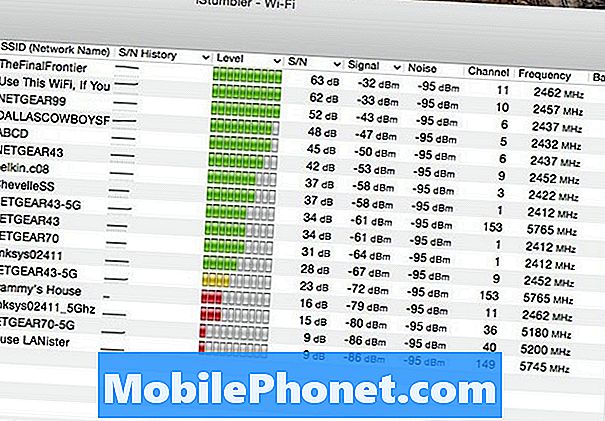
Če želite izvedeti, katere kanale uporabljajo druga omrežja WiFi, morate prenesti orodje za iskanje WiFi. Rad uporabljam iStumbler za Mac in za Windows obstaja WiFiInfoView. Ko prenesete in namestite aplikacijo, si lahko ogledate in vidite, katere kanale uporabljajo druga omrežja. Za mene je večina WiFi omrežij na enomestnih kanalih, kar pomeni, da bi bila uporaba 10 ali 11 kot kanal popolna.
Če želite spremeniti kanal usmerjevalnika, boste morali dostopati do skrbniških nastavitev usmerjevalnika. To naredite tako, da vnesete naslov IP vašega usmerjevalnika, ki je običajno 192.168.1.1. Ko končate, boste iskali nekaj podobnega Nastavitve brezžičnega omrežja. Od tam bi morali videti možnost za Kanal nato pa ga lahko s spustnega seznama spremenite v drug kanal.
Ko jo spremenite, se prepričajte, da ste shranili nastavitve in pustite, da usmerjevalnik znova zažene, če je to potrebno.
Znebite se motenj drugih predmetov
Vaš usmerjevalnik ni nepremagljiv. Dejstvo je, da lahko nadležni gospodinjski aparati privijejo signal WiFi in povzročijo motnje. Stvari, kot so mikrovalovne pečice in brezžični telefoni, lahko oslabijo signal vašega WiFi omrežja in otežijo vzpostavitev povezave ali hitro vzdrževanje povezave.

Zaradi tega je nujno, da usmerjevalnik ne bo v bližini gospodinjskih predmetov, ki bi lahko povzročili motnje, vključno z mikrovalovi, telefoni, monitorji za otroke itd. Vendar lahko običajno kupite brezžične telefone in monitorje za otroke v frekvenci, ki je drugačna od vašega usmerjevalnika, ki deluje na 2,4 GHz.
V nasprotnem primeru lahko frekvenco usmerjevalnika spremenite na 5 GHz, če jo podpira. To lahko storite v skrbniških nastavitvah in odprete brezžične nastavitve, odvisno od tega, kateri usmerjevalnik imate.
Od tam lahko frekvenco spremenite iz 2.4GHz na 5GHz ali omogočite oboje naenkrat, kar bo ustvarilo dve WiFi omrežji, od katerih je ena 2.4GHz, druga pa 5GHz.


